BETA
Conecta tu Datáfono Bold a la Aplicación de tu Comercio de Forma Sencilla
Para conectar el flujo de pagos de Bold con tu sistema, hemos desarrollado una integración vía API que te permitirá enlazar tu aplicación directamente con tus datáfonos Bold.
¿Qué es API Integrations?
Esta nueva funcionalidad te ofrece la capacidad de integrar fácilmente la creación y gestión de pagos en tu plataforma existente. Con esta API, se podrán automatizar procesos, personalizar la experiencia de pago y aprovechar al máximo las capacidades de nuestra plataforma.
Actualmente la integración mediante API Integrations solo se encuentra disponible para los siguiente dispositivos:
- Smart Pro
- Smart (A partir de versión de S.O D20_Bold_release_20250414, se recomienda actualizar antes de realizar la integración)
¿Cómo funciona?
El proceso de integración se realiza a través de una API que permite la comunicación directa entre tu aplicación (web o mobile) y los datáfonos Bold. Cuando tu sistema envía una notificación a la API, esta se encarga de indicarle al datáfono que debe iniciar el proceso de pago. El datáfono recibirá la instrucción y comenzará automáticamente el flujo de cobro, ya sea con tarjeta o medios de pago alternativos. Todo ocurre de manera automatizada y en tiempo real, facilitando una experiencia de pago rápida y sin intervención manual desde el datáfono.
¿Cómo lo integro?
Para usar API Integrations, ten en cuenta las siguientes consideraciones:
- Tener una cuenta Bold habilitada
- Tener vinculado al menos un datáfono compatible en tu cuenta Bold.
- El datáfono debe estar encendido y con la aplicación abierta o en modo background.
A continuación, te guiaré para integrar API Integrations en tu sistema:
1. Seguridad
La API funciona bajo un esquema de seguridad utilizando una llave de identidad (API key), la cual deberá ser enviada en las cabeceras de cada petición.
¿Cómo acceder a tus llaves de integración?
Para poder integrar cualquiera de las soluciones de pagos de Bold en tu sitio web vas a necesitar primero unas Llaves de integración de API que son diferentes a las llaves de integración de Botón de pagos. Mediante estas llaves Bold identifica tu comercio y garantiza la integridad de tus transacciones.
Llave de identidad: Bold identifica tu comercio gracias a esta llave única (también llamada API key).
Si sospechas que alguien no autorizado dispone de esta llave, puedes solicitar la revocación de la misma escribiendo al correo de soporte: Soporte Bold. Sin embargo, ten en cuenta que esto generará una nueva llave, y deberás ajustar tu integración con la nueva llaves para que todo vuelva a funcionar con normalidad.
Llaves y ambientes Bold pone a tu disposición un ambiente de pruebas para que puedas integrar nuestras soluciones de pago sin tener que usar dinero real durante la fase de desarrollo. Para cada llave existe una versión de pruebas que puedes usar mientras te integras con Bold.
Consulta más detalles en la documentación del ambiente de pruebas.
Dónde obtengo mis llaves
Para obtener tus llaves de integración debes acceder a panel.bold.co e iniciar sesión con la cuenta con la que se registró el comercio para el cual quieres hacer la integración.
Una vez hayas iniciado sesión deberás acceder a la sección Integraciones que encontrarás en el menú lateral (desplegable si accedes desde un dispositivo móvil).
La primera vez que accedas a esta sección (y si todavía no has solicitado tus llaves) deberás hacer clic en el botón Activar llaves para poder visualizarlas.
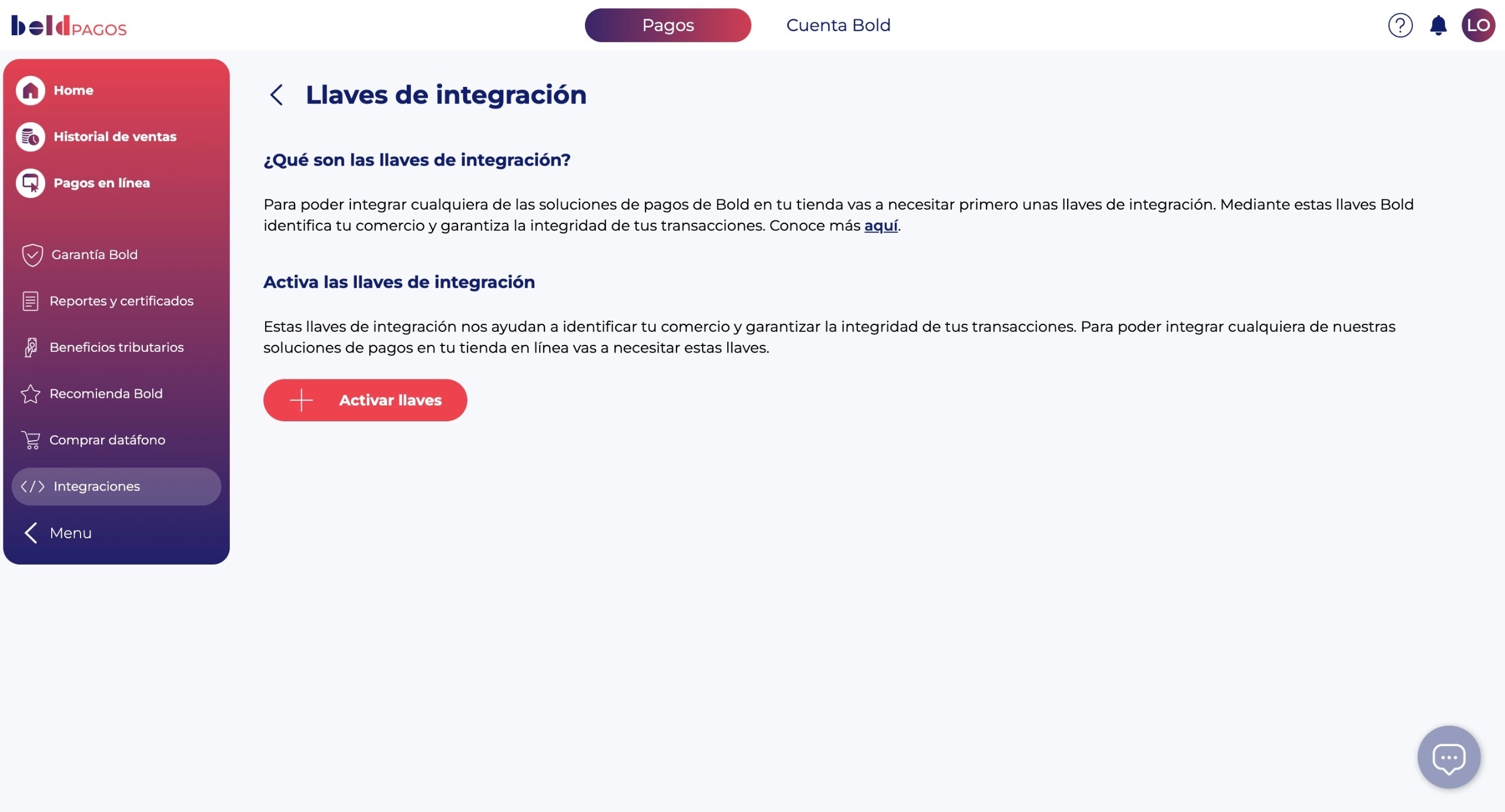
Tras presionar el botón deberías poder ver tras unos segundos las llaves para los tipos de integraciones soportadas, en este punto seleccionaremos API. Aquí podrémos encontrar las llaves de los ambientes de producción y pruebas

2. Autenticación de peticiones
Para autenticar tus peticiones, incluye la siguiente cabecera (header) en cada solicitud:
| Llave | Valor |
|---|---|
| Authorization | x-api-key <llave_de_identidad> |
Asegúrate de reemplazar <llave de identidad> con la correspondiente a tu comercio.
Por ejemplo, si la llave de identidad es:
DZSkDqh2iWmpYQg204C2fLigQerhPGXAcm5WyujxwYH
Quedaría de la siguiente forma:
| Llave | Valor |
|---|---|
| Authorization | x-api-key DZSkDqh2iWmpYQg204C2fLigQerhPGXAcm5WyujxwYH |
3. URL base
Todas las solicitudes a los servicios deben realizarse utilizando la siguiente URL base:
https://integrations.api.bold.co
Ten presente que, independientemente del ambiente que estés utilizando, pruebas o productivo, las respuestas seguiran la misma estructura.
4. Habilitar terminales para API Integrations
Es necesario definir los datáfonos habilitados para funcionar mediante API Integrations, para esto, el comercio debe ingresar a la app de Bold mediante una cuenta con acceso completo y seguir los siguientes pasos:
- Abrir el menú lateral “Mi perfil” y buscar la opción “Preferencias de cobro”.
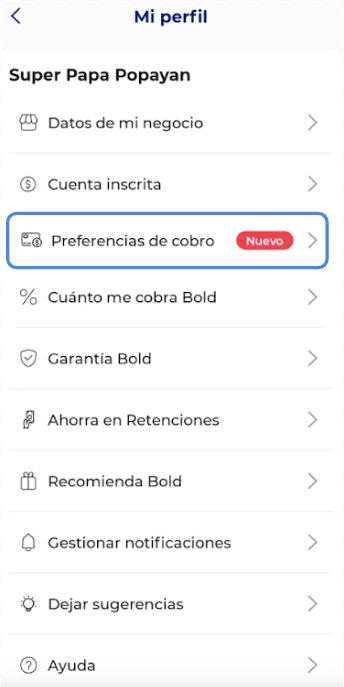
- Al final de la sección “Preferencias de cobro” se debe buscar la opción “Conexiones API”.
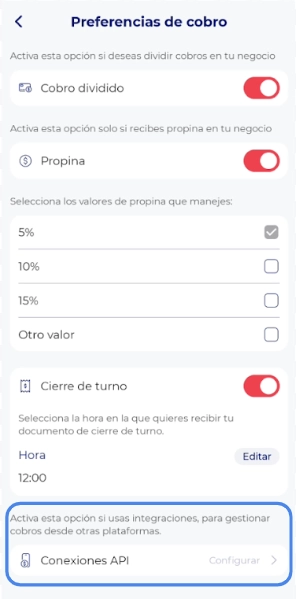
- Una vez en esta pantalla se debe habilitar API Integrations para el comercio en cuestión, una vez activado, se pueden seleccionar los datáfonos que se quieren habilitar.
Es importante verificar que todos los datáfonos que se desean habilitar se encuentren seleccionados en esta pantalla, pues el datáfono que no se encuentre habilitado no será funcional con API Integrations.
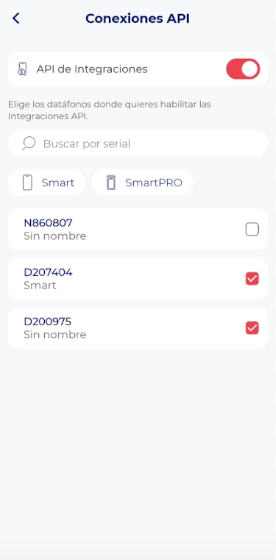
Una vez habilitados los datafonos para funcionar con API Integrations ya es posible seguir con el siguiente paso.
5. Consulta de métodos de pago disponibles
Este servicio permite a los comercios consultar los métodos de pago habilitados.
La solicitud se realiza mediante una petición GET al endpoint /payments/payment-methods.
A continuación, se detalla la estructura de la respuesta.
Endpoint
GET /payments/payment-methodsParámetros No se requieren parámetros adicionales en la solicitud GET.
Request
GET /payments/payment-methods
--header 'Authorization: x-api-key <llave_de_identidad>'Respuesta La respuesta contiene un objeto payload que incluye la información sobre los métodos de pago disponibles para la integración.
{
"payload": {
"payment_methods": [
{
"name": "DAVIPLATA",
"enabled": true
},
{
"name": "NEQUI",
"enabled": true
},
{
"name": "PAY_BY_LINK",
"enabled": true
},
{
"name": "POS",
"enabled": true
}
]
},
"errors": []
}Los posibles métodos son: POS para pago con tarjeta, NEQUI para pagos con Nequi mediante Push o QR, DAVIPLATA para pagos mediante la aplicación de Daviplata y PAY_BY_LINK para crear un link de pago y que tu cliente pueda realizar el pago en la web.
6. Consulta de terminales de pago disponibles
Este servicio permite a los comercios consultar las terminales (datáfonos) de pago habilitadas, Ten en cuenta que solo se listarán las terminales compatibles vinculadas a tu cuenta. La solicitud se realiza mediante una petición GET al endpoint /payments/binded-terminals.
A continuación, se detalla la estructura de la respuesta.
Endpoint
GET /payments/binded-terminalsParámetros No se requieren parámetros adicionales en la solicitud GET.
Request
GET /payments/binded-terminals
--header 'Authorization: x-api-key <llave_de_identidad>'Respuesta La respuesta contiene un objeto payload que incluye la información sobre las terminales de pago disponibles para la integración.
{
"payload": {
"available_terminals": [
{
"terminal_model": "N86",
"terminal_serial": "N860W000000",
"status": "BINDED",
"name": "SPRO0000"
}
]
},
"errors": []
}7. Creación de pagos mediante API
Para facilitar la creación de pagos a través de nuestra API, hemos diseñado una interfaz intuitiva que permite a los desarrolladores enviar solicitudes POST al endpoint /payments/app-checkout. A continuación, se detallan los parámetros requeridos y opcionales que pueden incluirse en la solicitud.
Endpoint
POST /payments/app-checkoutParámetros
Obligatorios
| Campo | Tipo | Descripción |
|---|---|---|
| amount | object | Contiene información detallada de los montos a procesar. Incluye el monto total, los impuestos asociados y la propina correspondiente. |
| amount.currency | string | La moneda en la que se realiza la transacción. Ejemplo: COP |
| amount.total | number | Cantidad correspondiente al total a procesar en la transacción. Incluye propinas e impuestos asociados. |
| amount.taxes | List[Object] | Lista de objetos que contienen todos los impuestos asociados a la transacción en cuestión. Cada objeto incluye el tipo del impuesto, la base y el valor del mismo. |
| amount.tip | number | Cantidad correspondiente a la propina asignada a la transacción. |
| user_email | string | Correo de la persona que está realizando la venta. Ejemplo: vendedor@comercio.com. |
| payment_method | string | Este campo se utiliza para especificar el medio de pago por el cual se va a efectuar la venta. Se debe escoger uno de los obtenidos en la sección Consulta de métodos de pago disponibles. Los posibles valores son: POS → tarjetas de crédito/débito. NEQUI → pago por Nequi. DAVIPLATA → pago por Daviplata. PAY_BY_LINK → pago por link de pago. Si se desea usar manualmente la pantalla de selección de método de pago en el datáfono, el valor de esta propiedad debe ser establecido como un string vacío. Ej: “payment_method”:”” |
| terminal_model | string | En este campo se debe enviar el modelo del terminal que se va a utilizar para procesar el pago. Se debe escoger el modelo de los obtenidos en la sección Consulta de terminales de pago disponibles. Ejemplo: N86. |
| terminal_serial | string | En este campo se debe enviar el serial del terminal que se va a utilizar para procesar el pago. Se debe escoger el serial de los obtenidos en la sección Consulta de terminales de pago disponibles. Ejemplo: N860W000000. |
| reference | string | Referencia para identificar el pago en la respuesta del Webhook. Ejemplo: d9b10690-981d-494d-bcb0-66a1dacab51d. |
Opcionales
| Campo | Tipo | Descripción |
|---|---|---|
| description | string | Una descripción breve de la transacción. Ejemplo: Compra de productos electrónicos. |
| payer | object | Objeto que especifica los detalles del pagador en caso de ser necesarios. Cada uno de los elementos dentro de este objeto son a su vez opcionales, de igual manera, el objeto completo es opcional, por lo que si no se desea enviar ningúna información del pagador, puede simplemente enviar un objeto vacío en el parámetro. Ej: “payer”: . |
| payer.email | string | Correo del pagador. Ejemplo: pagador@hotmail.com. |
| payer.phone_number | string | Teléfono del pagador. Ejemplo 3100000000. |
| payer.document | object | Un objeto que contiene información del documento de identidad del pagador. |
| payer.document.document_type | string | Tipo de documento de identidad. Debe ser uno de los siguientes: [CEDULA, NIT, CEDULA_EXTRANJERIA, PEP, PASAPORTE, NUIP, REGISTRO_CIVIL, DOCUMENTO_EXTRANJERIA, TARJETA_IDENTIDAD, PPT]. Ejemplo: CEDULA. |
| payer.document.document_number | string | Número del documento de identidad del pagador. Debe tener una longitud de mínimo 4 y máximo 15 caracteres. Ejemplo: 1010140000. |
Request
{
"amount": {
"currency": "COP",
"taxes": [
{
"type": "VAT",
"base": 10000,
"value": 1000
}
],
"tip_amount": 0,
"total_amount": 1230000
},
"payment_method": "POS",
"terminal_model": "N86",
"terminal_serial": "N860W000000",
"reference": "d9b10690-981d-494d-bcb0-66a1dacab51d",
"user_email": "vendedor@comercio.com",
"description": "Compra de Prueba",
"payer": {
"email": "pagador@hotmail.com",
"phone_number": "3100000000",
"document": {
"document_type": "CEDULA",
"document_number": "1010140000"
}
}
}El objeto taxes dentro de amount posee diferentes configuraciones validas, según las cuales se pueden enviar menos campos, permitiendo así una integración más sencilla. A continuación, se listan las diferentes opciones:
- Impuesto por etiqueta: Se puede enviar unicamente la etiqueta del impuesto que se quiere calcular con base en el total de la venta. Los valores disponibles son:
IVA_19,IVA_5,IAC_8. Estos valores hacen referencia al IVA del 19% y del 5% y al impuesto al consumo del 8%, respectivamente. Cabe destacar que, en esta configuración, solo se permite especificar un impuesto. Ejemplo:
{
"amount": {
"currency": "COP",
"taxes": [
{
"type": "IVA_19",
}
],
"tip_amount": 0,
"total_amount": 1230000
}
}- Impuesto por valor: En este caso, solo es necesario especificar el tipo de impuesto
VAT(para IVA) oCONSUMPTION(para impuesto al consumo), junto con el valor del impuesto, y nosotros nos encargaremos de calcular la base gravable. En este caso, puedes enviar un impuesto, o los dos. Ejemplo:
{
"amount": {
"currency": "COP",
"taxes": [
{
"type": "VAT",
"value": 1000
},
{
"type": "CONSUMPTION",
"value": 1000
}
],
"tip_amount": 0,
"total_amount": 1230000
}
}Respuesta
Si la solicitud fue exitosa, se obtendrá un código HTTP 201 junto con la siguiente respuesta. El campo integration_id en la respuesta es un identificador único de la integración que se creó, por lo cual sirve para obtener soporte en caso de ser necesario.
{
"payload": {
"integration_id": "e1eeb06d-e2c4-461e-8346-f0982b4be1fc"
},
"errors": []
}Seguimiento de la transacción
Con el Webhook de Bold, puedes recibir actualizaciones sobre el estado del pago iniciado mediante el API y acceder al valor de referencia asociado. Esto te permite seguir el flujo completo del pago, desde su inicio hasta conocer el estado de la transacción y tomar acciones correspondientes dentro de tu sistema en función de estos estados.
Posibles errores
A continuación, se detallan los códigos de error definidos, junto a una explicación, que te ayudará a identificar y corregir posibles fallos presentes durante la integración.
| Código | Descripción | Status HTTP |
|---|---|---|
| AP001 | No se tiene mapeado el fallo a un error particular. | 500 |
| AP002 | El campo taxes del objeto amount no representa ninguna de las configuraciones posibles. | 400 |
| AP003 | El método de pago enviado no se encuentra activo. | 400 |
| AP004 | El datáfono seleccionado no se encuentra vinculado. | 400 |
| AP005 | El cuerpo del body enviado no cuenta con todos los campos obligatorios, valida en la respuesta que campo te hace falta. | 400 |
| AP006 | Uno de los campos del body no cuenta con el tipo esperado según lo definido en esta documentación. | 400 |
Preguntas frecuentes
-
¿Puedo iniciar un pago desde la API sin interacción manual en el datáfono?
Muy pronto podrás iniciar pagos directamente desde tu sistema, sin necesidad de confirmación manual en el datáfono. -
¿Es posible limitar el uso del datáfono solo a pagos por API?
Estamos trabajando en un modo especial que permitirá bloquear el uso manual del datáfono y aceptar únicamente pagos iniciados por API. Ideal para ambientes controlados o sin supervisión. -
¿Qué pasa si el datáfono está bloqueado cuando se envía un pago?
No te preocupes. Si el datáfono ha estado bloqueado por más de 2 minutos, el pago se queda en espera y se procesará automáticamente al desbloquearlo. -
¿Cómo se gestionan las notificaciones en el datáfono?
Las notificaciones no se eliminan solas. Permanecen en el panel hasta que el usuario las abra o descarte manualmente. Por ahora, no es posible cancelar remotamente una solicitud de pago ya enviada. -
¿El datáfono regresa solo a la pantalla de inicio tras un pago?
Actualmente, no. Después de un pago exitoso, el datáfono muestra la pantalla de confirmación. Pero si se envía una nueva solicitud, el proceso continúa sin inconvenientes. Estamos trabajando en una mejora para que el dispositivo vuelva automáticamente al estado de espera. -
¿Por qué mi datáfono muestra “POS Desconectado” y cómo solucionarlo?
Este error ocurre cuando expira el token de sesión por uso prolongado. Para resolverlo, simplemente bloquee y desbloquee el datáfono para renovar la conexión; si persiste, reinicie el dispositivo. Recomendamos realizar este procedimiento periódicamente para prevenir fallas.